Android 및 Apple iPhone의 화면 잠금 암호를 설정하는 방법
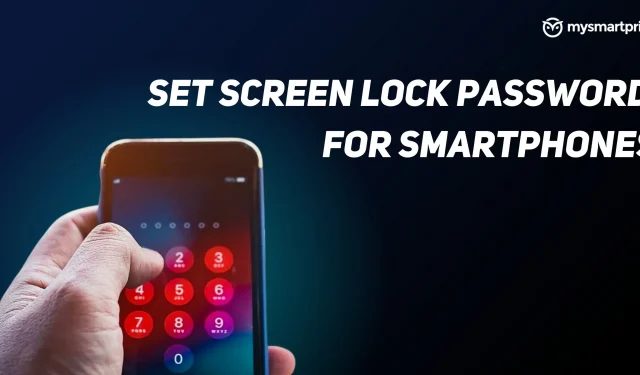
전화는 모든 사람의 삶에서 없어서는 안될 부분이되었습니다. 사진, 동영상, 문서 등과 같은 많은 개인 정보를 저장하며 소유자는 다른 사람이 이 정보에 액세스하는 것을 원하지 않을 수 있습니다. 덕분에 모든 스마트폰에서 화면 잠금 옵션을 사용할 수 있습니다. 이 기능을 사용하면 다른 사람이 자신을 확인하지 않고는 전화기에 액세스하지 못하도록 전화기에 암호를 설정할 수 있습니다. 이 비밀 코드는 PIN, 암호 또는 패턴의 형태일 수 있습니다.
이 기사에서는 Android 또는 iPhone에서 처음으로 화면 잠금을 설정하고 제거하는 방법에 대해 설명합니다. 다음으로 스마트폰 비밀번호를 잊어버렸을 때 취할 수 있는 조치에 대해 알아보겠습니다. 더 이상 고민하지 않고 시작하겠습니다.
화면 잠금 설정 방법
Android에서 화면 잠금을 설정하는 방법
Android 기기에서 처음으로 화면 잠금을 설정하려면 다음 단계를 따르세요.
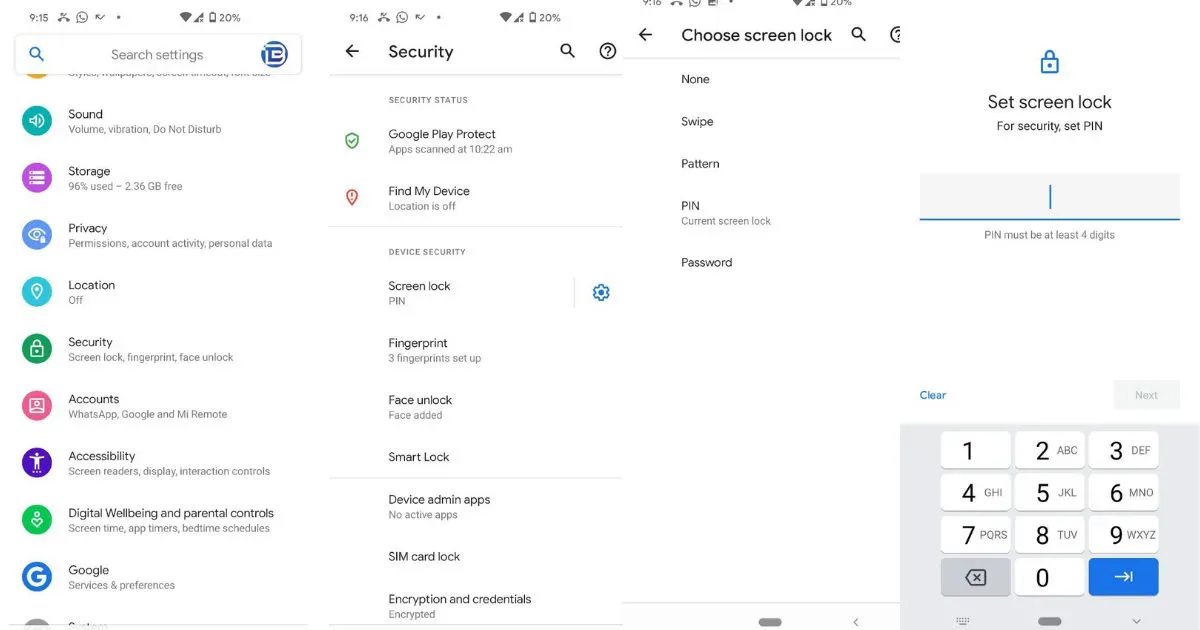
- 전화 설정으로 이동하십시오.
- “보안”섹션까지 아래로 스크롤합니다.
- 이제 스와이프, 패턴, PIN, 비밀번호 등 다양한 화면 잠금 설정을 볼 수 있습니다. PIN 옵션을 사용하지만 원하는 항목을 선택할 수 있습니다.
- PIN 코드를 클릭하고 4~6자리를 설정한 후 다시 입력하여 확인합니다.
- 확인 후 화면 잠금이 활성화됩니다.
iOS에서 화면 잠금을 설정하는 방법
iOS 기기에서 처음으로 화면 잠금을 설정하려면 아래 단계를 따르세요.
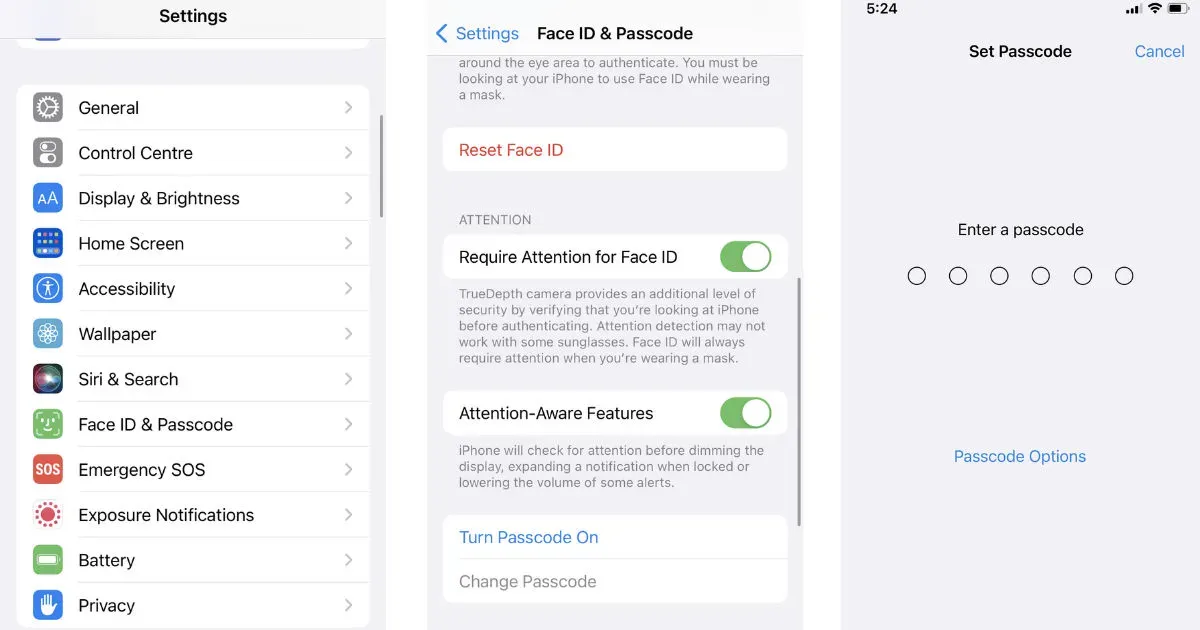
- iOS 기기에서 “설정”으로 이동합니다.
- 얼굴 ID 및 암호 옵션을 누릅니다.
- 아래로 스크롤하여 “암호 활성화” 버튼을 클릭합니다.
- 비밀번호를 설정하고 다시 확인하십시오.
- 다음 화면에서 Apple ID 비밀번호를 입력하라는 메시지가 표시됩니다.
- Apple ID 암호를 입력하고 로그인을 클릭합니다.
그게 다야, 화면 잠금은 iOS 기기에 처음 설치됩니다.
화면 잠금을 해제하는 방법
Android에서 화면 잠금을 제거하는 방법
Android 기기에서 화면 잠금을 제거하려면 아래 단계를 따르세요.
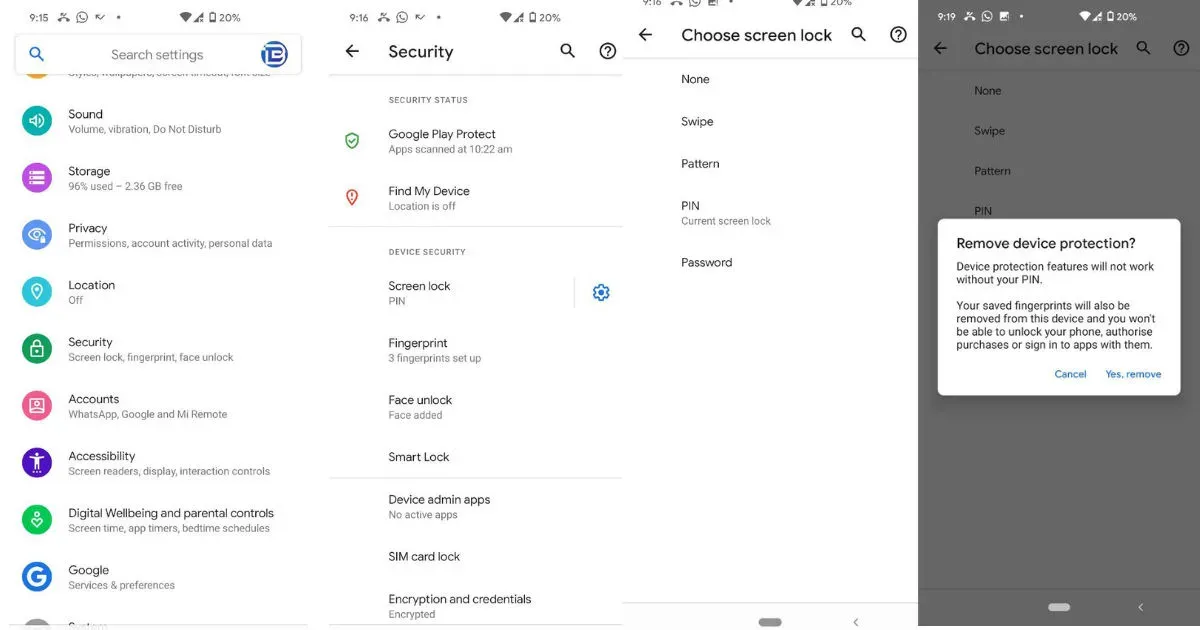
- 휴대폰에서 설정을 엽니다.
- “보안”섹션까지 아래로 스크롤합니다.
- 화면 잠금을 탭하고 현재 PIN 또는 비밀번호를 입력합니다. 확인되면 없음 옵션과 함께 다양한 잠금 화면 옵션이 표시됩니다. 클릭하십시오.
- 기기에서 화면 잠금이 제거됩니다.
iOS에서 화면 잠금을 제거하는 방법
iOS 장치의 암호는 아래 표시된 단계에 따라 쉽게 제거할 수 있습니다.
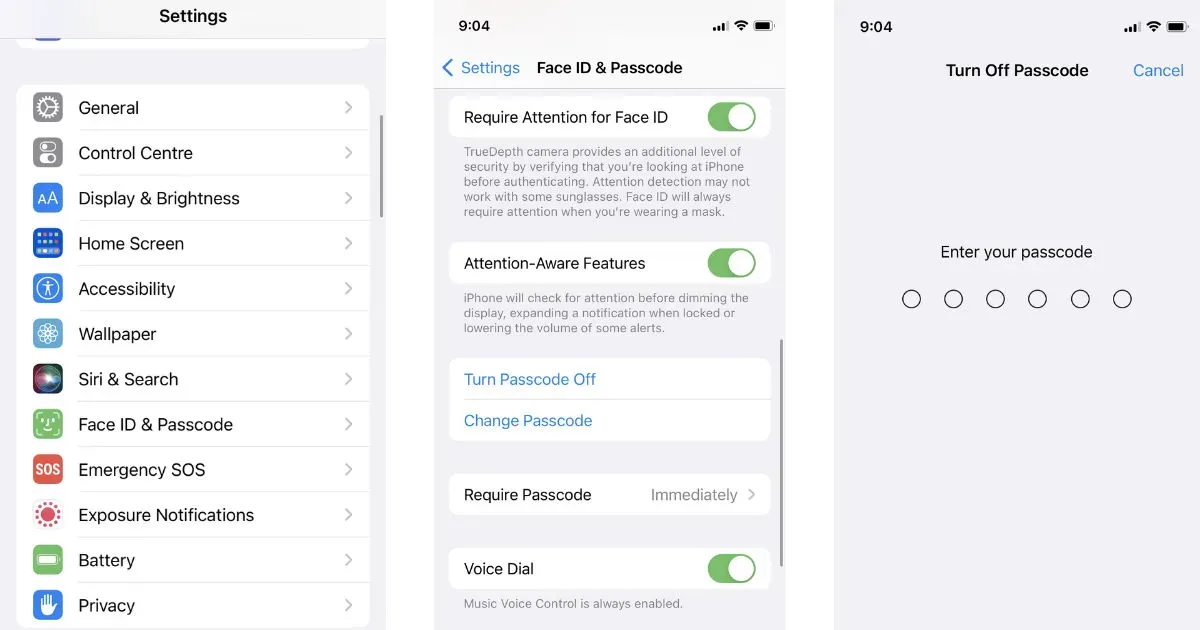
- iOS 기기에서 설정을 엽니다.
- 아래로 스크롤하여 Face ID 및 암호 메뉴를 누릅니다.
- 현재 비밀번호를 입력하고 확인 후 다음 페이지로 이동합니다.
- 아래로 스크롤하여 “비밀번호 끄기” 옵션을 누릅니다.
- 기기 비밀번호를 다시 묻고 입력하고 잠금 화면을 제거합니다.
패턴, PIN 또는 비밀번호를 잊어버렸습니다. 어떻게 복구할 수 있나요?
화면 잠금 암호나 PIN이 기억나지 않아 휴대전화의 모든 항목이 잠겨 있는 경우가 있을 수 있습니다. 잘못된 PIN을 여러 번 입력하면 잠시 동안 장치가 잠길 수 있습니다. 비밀번호를 재설정할 수 있는 옵션이 있으므로 당황하지 마세요. 화면 잠금 비밀번호를 잊어버린 경우 시도할 수 있는 방법을 살펴보겠습니다.
또한 읽기: Android 전화를 포맷하거나 초기화하는 방법은 무엇입니까?
Android에서 화면 잠금 비밀번호를 복구하는 방법
이 방법을 사용하면 Android 휴대전화의 모든 데이터가 완전히 삭제됩니다. 휴대폰에 저장된 데이터가 손실될 수 있는 경우 이 방법을 시도하십시오.
- Google 내 기기 찾기 웹 페이지 로 이동합니다 .
- 목록에서 장치를 찾아 선택합니다.
- 왼쪽에서 “장치 지우기” 옵션을 클릭합니다.
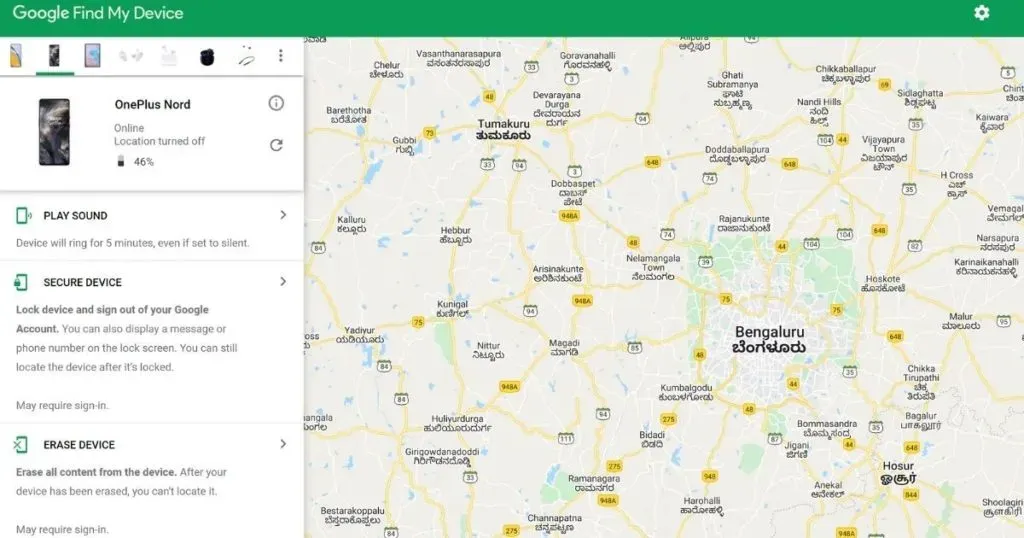
- “지우기”옵션을 클릭하여 확인하십시오.
그 후에는 휴대전화에서 모든 데이터가 삭제되며 기기를 다시 설정해야 합니다. 데이터가 Google 계정에 저장된 경우 데이터를 복원할 수 있습니다.
또한 읽기: 연락처 복구: Android 및 iPhone에서 삭제된 연락처 번호를 복구하는 방법
iOS에서 화면 잠금 비밀번호를 복구하는 방법
iOS 기기가 있고 비밀번호를 잊어버린 경우 컴퓨터를 사용하여 쉽게 복구할 수 있습니다. 다음과 같이하세요.
- 전원 끄기 슬라이더가 나타날 때까지 볼륨 작게 버튼과 전원 버튼을 누릅니다.
- 이제 해당 버튼을 순서대로 누르십시오: 볼륨 업, 볼륨 다운, 그리고 전원 버튼을 길게 누르십시오. 이 버튼들을 함께 누를 필요는 없습니다.
- 전원 버튼을 누른 상태에서 iPhone을 컴퓨터에 연결하고 컴퓨터 아이콘이 휴대폰에 나타날 때까지 누릅니다.
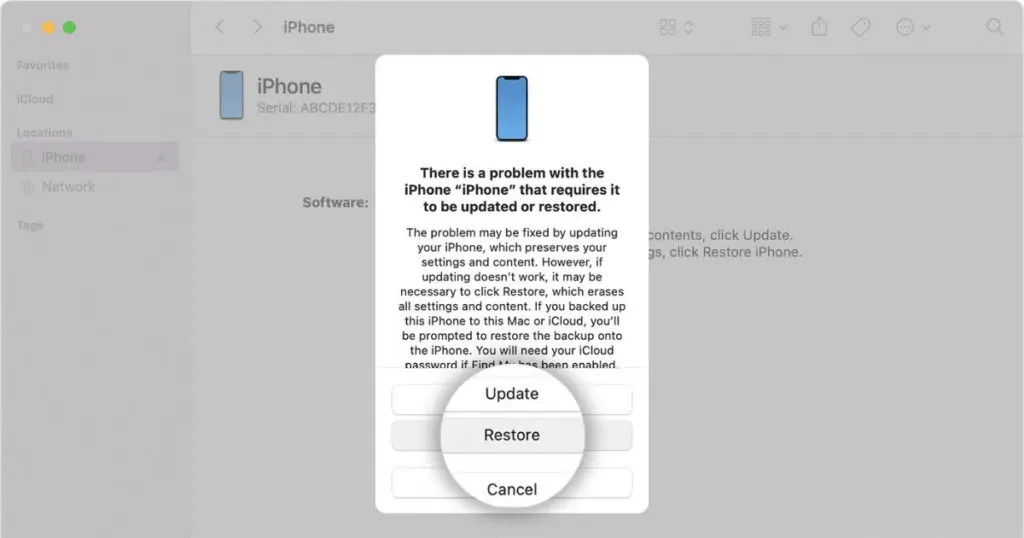
- Mac을 사용하는 경우에는 Finder에서, Windows 노트북을 사용하는 경우에는 iTunes에서 iPhone을 찾으십시오.
- iPhone을 복원하거나 업데이트하라는 메시지가 표시됩니다. “복원”을 클릭하면 15분 안에 업데이트가 다운로드됩니다.
- 다운로드가 완료되면 복구 모드를 종료하고 전원 버튼을 눌러 iPhone을 다시 끕니다.
- 장비가 시동될 때까지 기다렸다가 컴퓨터에서 iPhone을 분리하십시오.
이제 암호를 입력하지 않고도 iPhone을 잠금 해제할 수 있습니다.



답글 남기기